Introducción
Transferir los datos al cambiar de dispositivo es esencial para garantizar la conservación de todos tus archivos, contactos y aplicaciones importantes. Ya sea que estés actualizando tu teléfono Android o cambiando a un iPhone, mantener tus datos intactos hace que la transición sea menos complicada.
Con los pasos adecuados, puedes trasladar rápidamente todo lo que necesites, evitando la molestia de restaurar manualmente los archivos o empezar desde cero. Además, si te aseguras de que todos los datos se transfieren, podrás seguir utilizando tu nuevo dispositivo sin perder el ritmo.
Las transferencias inalámbricas como la Aplicación Dr.Fone - Transferencia de Teléfono a Teléfono, ofrecen una manera particularmente conveniente de mover datos de un teléfono a otro. De esta forma, se elimina la necesidad de utilizar un hardware adicional o de realizar largos procesos, lo que facilita la transferencia con el mínimo esfuerzo. A continuación, continúa leyendo para obtener más información.
En este artículo
Parte 1: Entendiendo la Transferencia de Teléfono a Teléfono
La transferencia de datos entre teléfonos, es un proceso fundamental que garantiza el acceso a la información importante durante las actualizaciones o cambios de dispositivo. Esto puede incluir desde contactos y mensajes hasta fotos y aplicaciones.
Escenarios Comunes Donde se Necesita Transferir Datos
En varias situaciones, la transferencia de datos es esencial para garantizar la continuidad y la facilidad durante los cambios de dispositivo. Estos son algunos escenarios comunes donde podrías necesitar transferir tus datos:
- Actualización a un nuevo dispositivo Android o iPhone
- Reemplazar un teléfono dañado o que no funciona correctamente
- Cambiar de teléfono después de haberlo perdido
- Consolidar datos entre dos teléfonos
- Transición de Android a iPhone por primera vez
- Migrar los datos a un dispositivo secundario para uso personal o laboral

Aunque transferir datos entre dos dispositivos Android suele ser más sencillo debido a que tienen el mismo sistema operativo, pasar de Android a iPhone presenta algunas diferencias. Los dispositivos Android normalmente permiten transferir aplicaciones y ajustes de forma directa y sencilla, mientras que la transferencia a un iPhone requiere pasos más específicos para adaptarse al sistema iOS.
Preparación para la Transferencia de Datos
Es esencial prepararse para realizar una transferencia de datos con el fin de garantizar un proceso eficaz y sin contratiempos. Tomarse el tiempo necesario para preparar todo con anticipación, puede ayudar a evitar posibles problemas y hacer que la transición sea lo más fluida posible.
- Realiza un Respaldo de Tus Datos. Antes de iniciar el proceso de transferencia, es esencial que realices una copia de seguridad de tus datos. Esto garantiza que todos los archivos, contactos y aplicaciones estén almacenados de forma segura en caso de que ocurra algún problema durante la transferencia.
- Asegúrate de que Ambos Dispositivos Estén Cargados. Las transferencias de datos a veces pueden tardar un poco, sobre todo cuando contienen grandes cantidades de datos, por lo que mantener los teléfonos cargados garantiza que el proceso pueda completarse sin problemas.
- Conéctate a una Red Wi-Fi Estable. Para las transferencias inalámbricas, es necesaria una conexión Wi-Fi estable para evitar pérdidas de datos o interrupciones. Asegúrate de que ambos dispositivos están conectados a una red de confianza antes de iniciar la transferencia.
Parte 2. Transfiere Datos Utilizando Dr.Fone Transferencia de Teléfono a Teléfono
La Aplicación Dr.Fone - Transferencia de Teléfono a Teléfono, es una potente herramienta diseñada para facilitar la transferencia fluida de datos entre diferentes plataformas móviles, incluyendo transferencias multiplataforma de Android a iPhone y entre dispositivos Android. Este programa simplifica el proceso, que a menudo es complejo, de mover los datos, permitiendo a los usuarios transferir varios tipos de contenidos.
Aplicación Dr.Fone (iOS) & Aplicación Dr.Fone (Android)
¡Tu Experto Integral en Desbloqueo de Pantalla, Limpieza Inteligente, Recuperación de Datos y Gestión de Teléfonos para Dispositivos Móviles!
- Desbloquea sin esfuerzo diferentes bloqueos de tu dispositivo.
- Libera espacio de almacenamiento al instante mediante una limpieza inteligente.
- Recupera rápidamente diferentes tipos de datos e información perdidos del teléfono.
- Gestiona fácilmente el contenido desordenado y privado del dispositivo.
- Compatible con dispositivos iOS y Android.
Guía Paso a Paso para Utilizar Dr.Fone Transferencia de Teléfono a Teléfono
Antes de empezar a transferir tus datos, es importante que te familiarices con los pasos necesarios para utilizar Dr.Fone Transferencia de Teléfono a Teléfono. Esto te ayudará a garantizar un proceso de transferencia fluido y exitoso.
Paso1Inicia la Transferencia
Comienza abriendo Dr.Fone en tu computadora y seleccionando la tarjeta de transferencia "Phone to Phone/De Teléfono a Teléfono" desde la interfaz principal. A continuación, tendrás que confirmar el dispositivo de origen para asegurarte de que el teléfono correcto está siendo utilizado para la transferencia.

Paso2Selecciona los Tipos de Datos
Elige los tipos de datos que deseas transferir. Por ejemplo, si quieres transferir videos, pulsa en la pestaña ""Videos"" dentro de la interfaz de Dr.Fone. Desde allí, selecciona los archivos que quieres mover y luego toca el botón ""Send/Enviar"" para preparar la transferencia.

Paso3Conecta los Dispositivos
El dispositivo de origen generará un código QR. Para establecer una conexión segura entre los dos teléfonos, el dispositivo de destino debe seleccionar "Receive/Recibir" en la aplicación Dr.Fone y, a continuación, escanear el código QR que aparece en el dispositivo de origen.

Paso4Completa la Transferencia
Una vez que los dispositivos estén conectados, la transferencia de datos comenzará automáticamente. Puedes supervisar el progreso en ambos dispositivos a través de la interfaz. Una vez que la transferencia haya finalizado, aparecerá un mensaje de confirmación, indicando que los datos se han transferido correctamente y que todos los archivos seleccionados se han movido al nuevo dispositivo.

Parte 3: Transferencia de Datos (Android a Android y Android a iPhone)
Transferir datos entre dispositivos puede ser sencillo si utilizas las herramientas adecuadas. Esta sección abordará los métodos para transferir datos de Android a Android utilizando herramientas nativas, así como la transición de Android a iPhone utilizando la aplicación Move to iOS/Trasladar a iOS de Apple. Además, exploraremos aplicaciones de terceros como Google Drive para transferir los datos.
Transfiere Datos de Android a Android con Herramientas Nativas
La mayoría de los dispositivos Android vienen equipados con herramientas de transferencia integradas que facilitan la migración de datos. Por ejemplo, Samsung Smart Switch permite a los usuarios transferir archivos, aplicaciones y ajustes entre dispositivos Samsung sin problemas.
Guía Paso a Paso para Usar Samsung Smart Switch
Siguiendo los pasos que se indican a continuación, podrás migrar fácilmente toda tu información importante a tu nuevo dispositivo Android.
Paso 1: Descarga e instala la aplicación Samsung Smart Switch en ambos dispositivos.
Paso 2: Abre la aplicación en ambos teléfonos y selecciona los roles adecuados (Emisor y Receptor).
Paso 3: Conecta los dispositivos mediante un cable USB o Wi-Fi.
Paso 4: Elige los datos que deseas transferir (contactos, mensajes, fotos, etc.) y toca "Transfer/Transferir."
Paso 5: Espera a que se complete la transferencia, y comprueba que todos los datos se hayan movido correctamente.

Transfiere Datos de Android a iPhone con la Aplicación Move to iOS/Tasladar a iOS de Apple
La aplicación Trasladar a iOS está diseñada para ayudar a los usuarios a transferir sus datos de un dispositivo Android a un iPhone nuevo sin problemas. Facilita la migración de contactos, historial de mensajes, fotos, videos, marcadores web, cuentas de correo y calendarios.
Guía Paso a Paso de Cómo Usarlo para Transferir Datos de Android a iPhone
A continuación, sigue los pasos detallados para utilizar la aplicación Trasladar a iOS de forma eficaz y transferir tus datos sin problemas.
Paso 1: Descarga la Aplicación Trasladar a iOS
Instala la aplicación Trasladar a iOS desde la Tienda de Google Play en tu dispositivo Android.
Paso 2: Selecciona Mover Datos desde Android
Elige la opción "Mover Datos desde Android" en tu iPhone.
Paso 3: Abre la Aplicación Trasladar a iOS
Abre la aplicación Trasladar a iOS en tu dispositivo Android y pulsa "Continue/Continuar."
Paso 4: Elige los Datos a Transferir
Selecciona los datos que quieres transferir desde tu dispositivo Android a tu iPhone y toca "Continuar".

Aplicaciones de Terceros para la Transferencia
Google Drive, es una solución de almacenamiento en la nube versátil, que también puede servir como herramienta de transferencia de datos. Si haces una copia de seguridad de tus datos de Android en Google Drive, podrás acceder a ellos fácilmente en tu nuevo dispositivo. Aunque las aplicaciones de terceros como Google Drive pueden facilitar la transferencia de datos, conllevan ciertos riesgos. Los problemas potenciales incluyen:
- Seguridad de los Datos: La privacidad y la seguridad de los datos pueden ser motivo de preocupación cuando se utilizan servicios en la nube.
- Tipos de Datos Limitados: Es posible que algunas aplicaciones no sean compatibles con todos los tipos de datos, por lo que es necesario utilizar varias soluciones para una transferencia completa.
Guía Paso a Paso para Utilizar Google Drive para la Tranferencia
A continuación, te indicamos los pasos para utilizar Google Drive de forma eficaz para transferir tus datos.
Paso 1: Haz una Copia de Seguridad de tus Datos en Android
Abre la aplicación Google Drive en tu dispositivo Android. Toca el ícono "+ Nuevo" y selecciona "Subir" para añadir los archivos que quieres transferir.
Paso 2: Accede a Google Drive en Tu Dispositivo Nuevo
Instala la aplicación de Google Drive en tu dispositivo Android o iPhone nuevo. Accede con la misma cuenta de Google que utilizabas en el dispositivo anterior.
Paso 3: Descarga Tus Datos
Navega hasta los archivos subidos y descárgalos en tu nuevo dispositivo.

Entendiendo estos métodos, podrás transferir tus datos con confianza, garantizando una transición sin problemas entre dispositivos.
Parte 4. Ventajas de Utilizar Dr.Fone en Comparación con Otros Métodos
Cuando se trata de transferir datos entre dispositivos, Dr.Fone ofrece varias ventajas sobre los métodos tradicionales y otras aplicaciones de terceros. A continuación, se enumeran los principales beneficios que demuestran por qué Dr.Fone es la opción preferida por muchos usuarios:
- Velocidad y Confiabilidad. Una de las funciones destacadas de Dr.Fone es su impresionante eficiencia a la hora de transferir datos. A diferencia de muchas herramientas nativas que pueden tardar más o tener problemas de conexión intermitentes, Dr.Fone garantiza un proceso de transferencia rápido y seguro.
- Soporte Completo de Tipos de Datos. Dr.Fone destaca por su capacidad para admitir una amplia gama de tipos de datos, desde contactos y mensajes hasta fotos, videos e incluso datos de aplicaciones. Esta amplia capacidad permite a los usuarios transferir prácticamente toda la información importante de una sola vez.
- Interfaz Fácil de Usar. El diseño intuitivo de Dr.Fone lo hace accesible para usuarios de todos los niveles. Instrucciones claras, menús sencillos y un proceso de configuración sin complicaciones, contribuyen a una experiencia fácil de utilizar.
- No Depende de Datos Móviles. La transferencia de teléfono a teléfono de Dr.Fone no depende del tráfico de datos móviles, y puede realizarse mediante un simple escaneo. Esta función ayuda a los usuarios a evitar cargos innecesarios de datos móviles, haciendo que el proceso de transferencia sea rentable y sin complicaciones.
Conclusión
En resumen, la transferencia de datos entre dispositivos móviles a menudo puede ser una tarea desalentadora, especialmente cuando se navega por diferentes sistemas operativos. Sin embargo, con herramientas como Dr.Fone Transferencia de Teléfono a Teléfono, este proceso se vuelve significativamente más fácil y eficiente.
Dr.Fone no solo facilita transferencias rápidas y seguras entre varias plataformas, sino que también admite una amplia gama de tipos de datos, garantizando que toda tu información esencial se transfiera sin problemas. Su interfaz fácil de usar hace que sea accesible para todo el mundo, independientemente de sus conocimientos técnicos, lo que permite una transición sin problemas a tu nuevo dispositivo.
PREGUNTAS FRECUENTES
-
P: ¿Cuánto suele durar el proceso de transferencia de datos?
R:Por lo general, transferir unos pocos gigabytes de datos puede llevar desde unos minutos hasta más de una hora. Sin embargo, para una experiencia más rápida y confiable, considere el uso de herramientas como Dr.Fone, la cual optimiza la velocidad de transferencia y asegura un proceso fluido.
-
P: ¿Qué debo hacer si falla el proceso de transferencia?
R:Si falla la transferencia de datos, primero, comprueba tu conexión a Internet y asegúrate de que ambos dispositivos están bien conectados. Si los problemas persisten, el uso de una herramienta fiable como Dr.Fone, puede ayudar a solucionar los problemas y gestionar el proceso de transferencia de manera más eficaz.












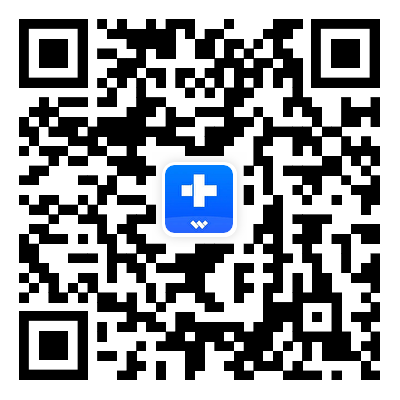

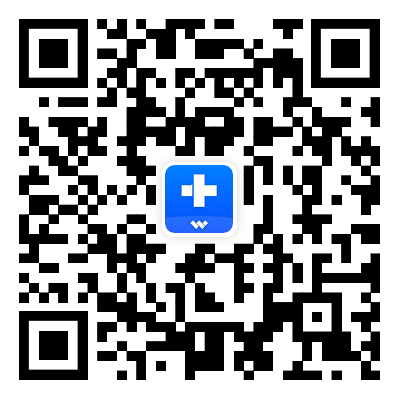

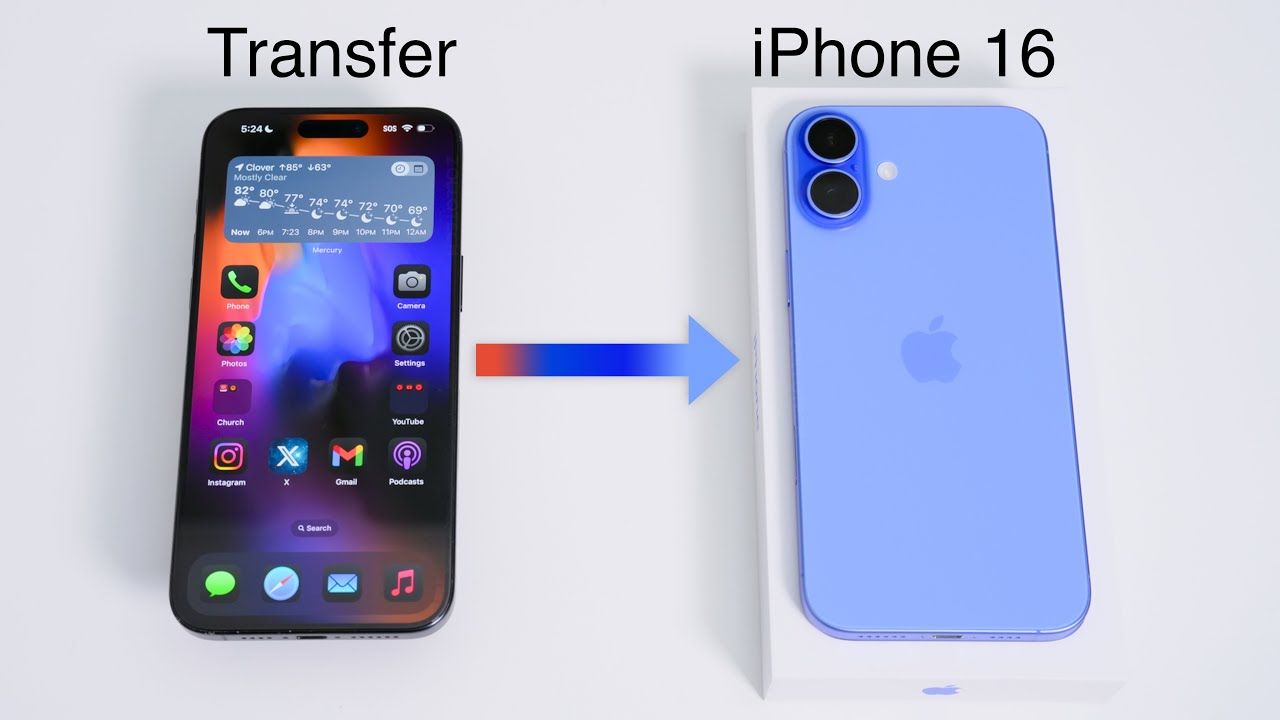
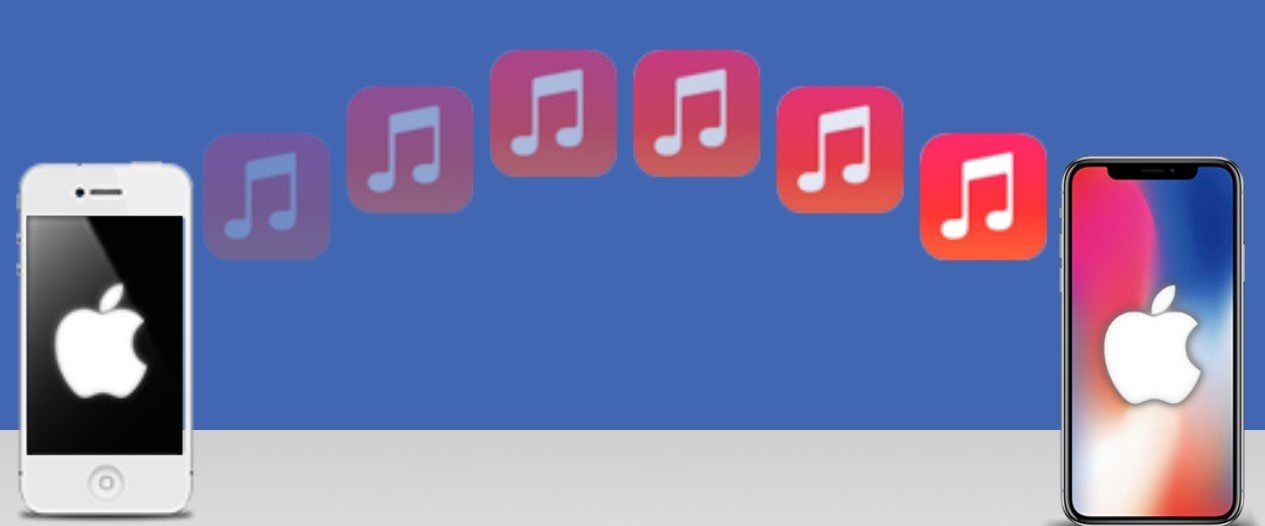




Paula Hernández
staff Editor
Calificación media4.5(105participaron)